在Mac双系统开机时,按住Option(⌥)键可以切换操作系统。此键在开机时能够让用户选择启动的系统,无论是macOS还是Windows。用户只需在开机时按住Option键,系统会显示可用的启动盘,选择相应的系统即可。此步骤对于使用双系统的用户尤其重要,能够有效提高操作的灵活性。
一、双系统的安装与设置
在使用Mac双系统之前,用户需要先安装相应的操作系统。常见的安装方式是通过Boot Camp助手,用户可以在macOS中分区并安装Windows系统。完成安装后,启用双系统功能需要在系统偏好设置中进行配置,确保每次开机都能顺利启动所需的操作系统。
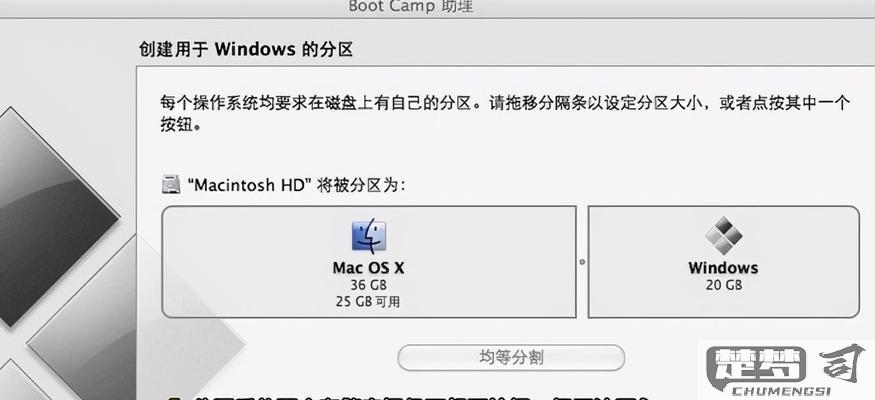
二、选择启动盘的步骤
开机时按住Option键后,系统会展示所有可用的启动盘图标。用户只需使用方向键选择目标系统,按下回车键即可启动。这一过程简单明了,但对于初次接触双系统的用户而言,熟悉这一操作是非常重要的。
三、故障排除与常见问题
在使用双系统时,用户会遇到一些问题,无法启动某一系统。检查启动选项是否正确设置、硬盘分区是否正常以及系统文件是否损坏都是必要的步骤。问题依然存在,建议重启并再次尝试选择启动盘,或寻求专业技术支持。
相关问答FAQs
Q: 如何确认我已成功安装双系统?
A: 安装完成后,重启Mac并按住Option键,看到macOS和Windows的启动选项,说明双系统安装成功。
Q: 我想更改默认启动系统,该如何操作?
A: 可以在macOS的“系统偏好设置”中选择“启动磁盘”,选择你希望默认启动的操作系统,点击“重启”即可。
Q: 使用双系统时是否会影响我的Mac性能?
A: 一般情况下,正常使用双系统不会显著影响Mac性能,但需要确保足够的磁盘空间和系统更新,以保持最佳性能。
猜你感兴趣:
苹果手机忘记开机密码如何打开
上一篇
苹果手机充不了电了是什么问题
下一篇
